iPadの写真管理に困っていますか?iPhoneの写真とこっちゃ混ぜになってしまったら大変ですし、大きいディスプレイで楽しみたいのなら、常に別のデバイスから取り込む必要があります。iTunesから同期すると、削除操作が面倒になりますし、不便ですよね。何か、便利にiPad/iPhoneの写真を上手く管理・整理できるアプリ・ソフトはないでしょうか。
今日紹介したいのは、アプリではなく、パソコンを使って写真を管理するツールですが、便利さを言えば申し分ないツールです!「FonePaw iOS転送」を使えば、iPadの中に保存された写真を時間順で整理でき、写真の追加・削除も簡単な操作で完成できます。パソコンの処理能力を上手く利用し、iPadをより楽しむことができます!早速、どうやって写真を管理するのかを見てみましょう。
Windows Version DownloadMac Version Download
iPadの写真を管理するには
ステップ1、前準備
ソフトを使う前には、もちろん、ソフトをインストールする必要があります。「FonePaw iOS転送」をパソコンにインストールし、iPadをパソコンと接続します。
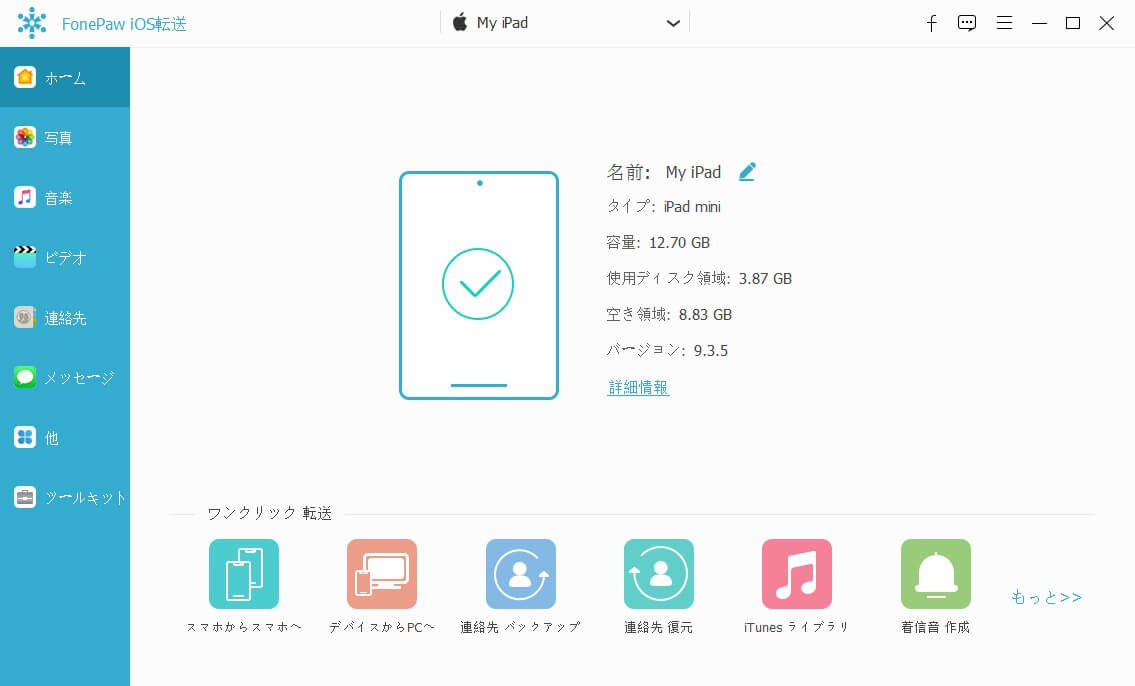
ステップ2、iPadの中の写真を整理
①「写真」のカテゴリをクリックすれば、iPadの中にある写真をプレビューすることができます。最初はアルバムごとに分類され、アルバム単位で整理することができます。
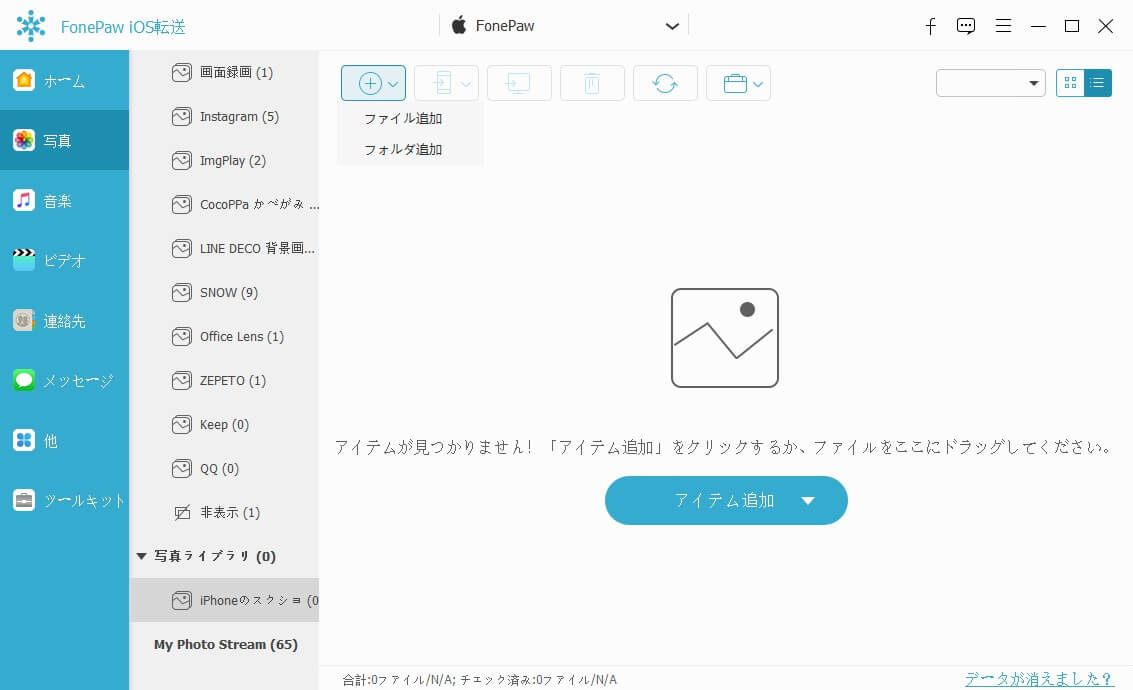
②パソコンに取り出したい写真があれば、選択して、「エクスポート」→「PCへエクスポート」をすることで、写真はパソコンに保存されます。
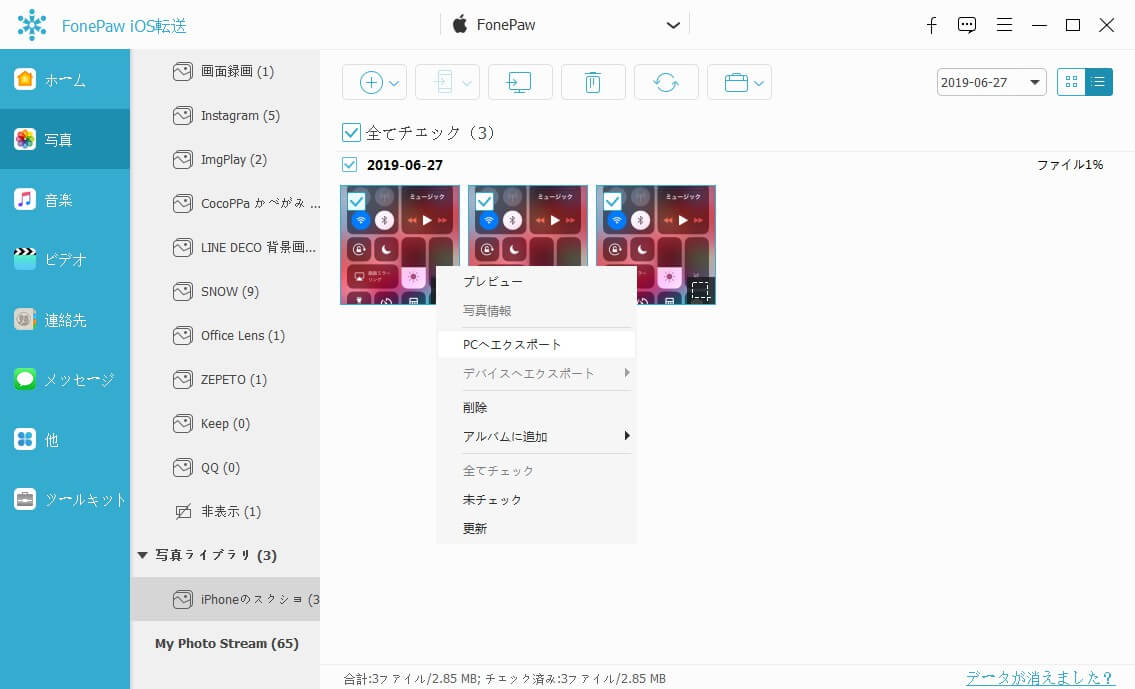
③また、削除したい写真も、選択して、上のゴミ箱の削除ボタンで簡単にまとめて削除できます。
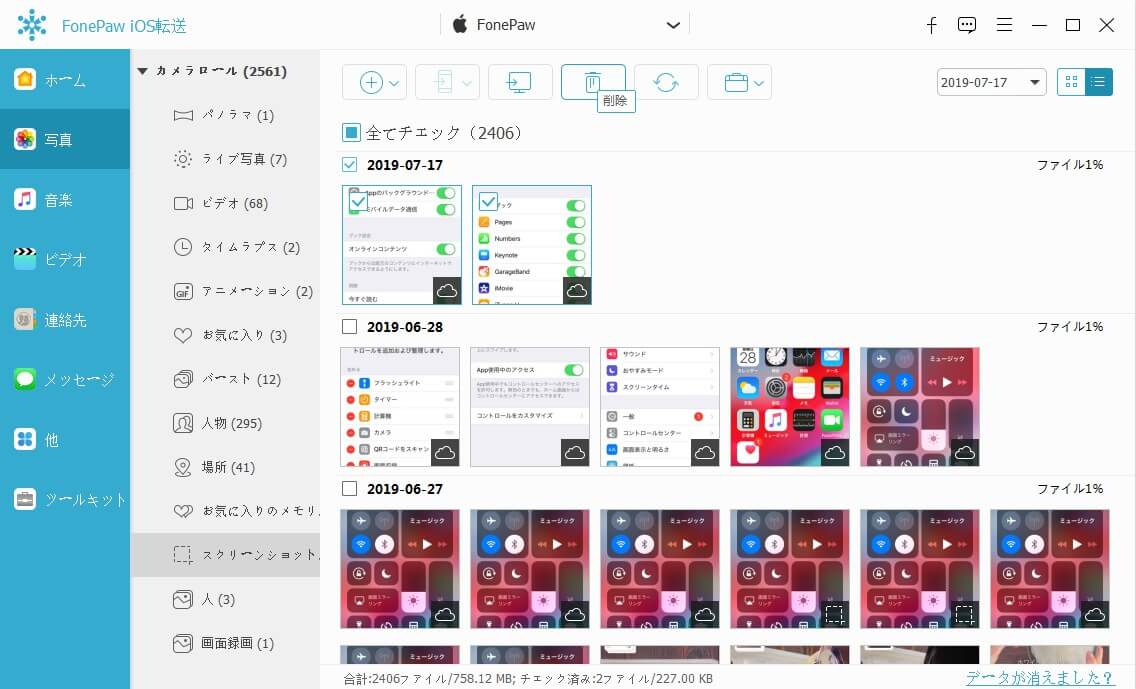
ステップ3、外部からiPadに写真を入れる
①パソコンの写真をiPadに追加する場合は、同じく「追加」ボタンで一気に追加することが可能
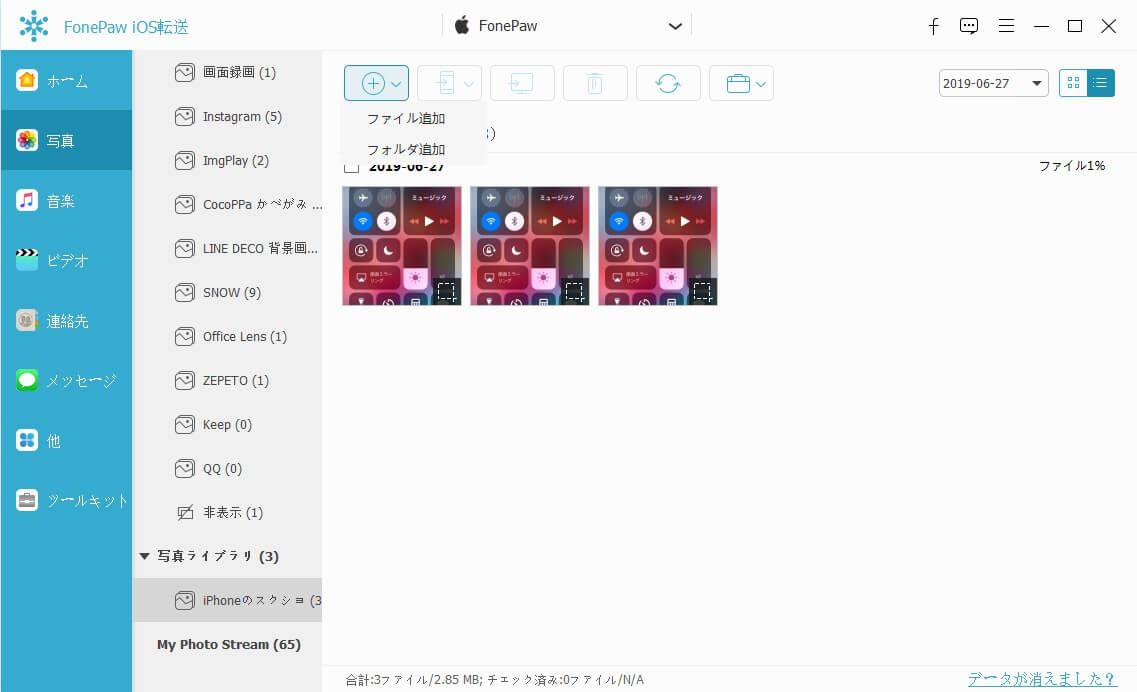
②別のiPhone/iPad/iPod touchがある場合は、そのデバイスも一緒にUSBで接続すれば、直接そのデバイスからiPadに写真を送れます!
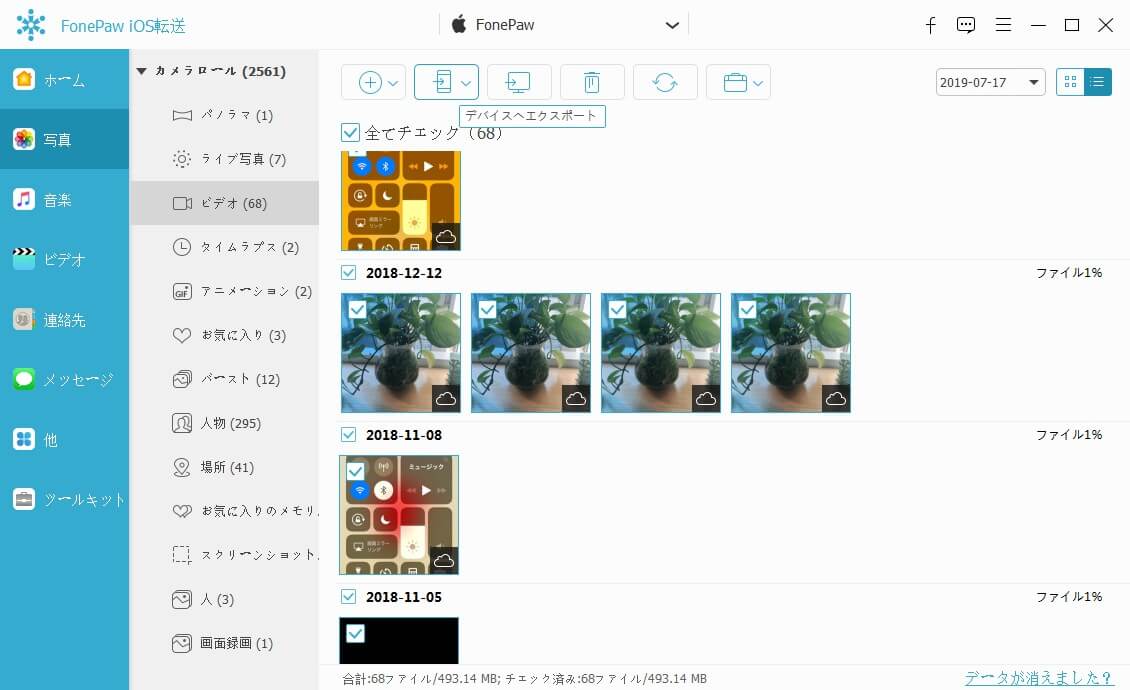
これで、iPadの写真を管理するに、同期などの操作が不要になり、便利にデータを出し入れできます。いつもiPadで写真を見る・保存する方にはとてもおすすめです。
 オンラインPDF圧縮
オンラインPDF圧縮 オンラインPDF圧縮
オンラインPDF圧縮


